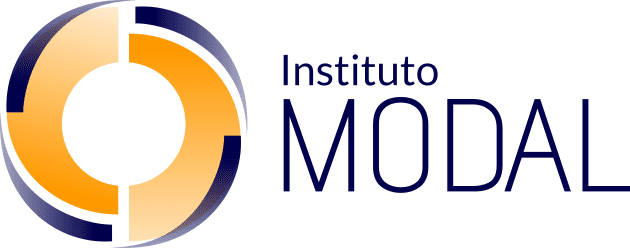O Taiga é a ferramenta escolhida pelo Instituto Modal e seus parceiros para a gestão de projetos ágeis, especialmente os que utilizam o framework Scrum. Neste tutorial, aprenda a criar sua conta e a acessar um projeto através de convite enviado pelo time Scrum:
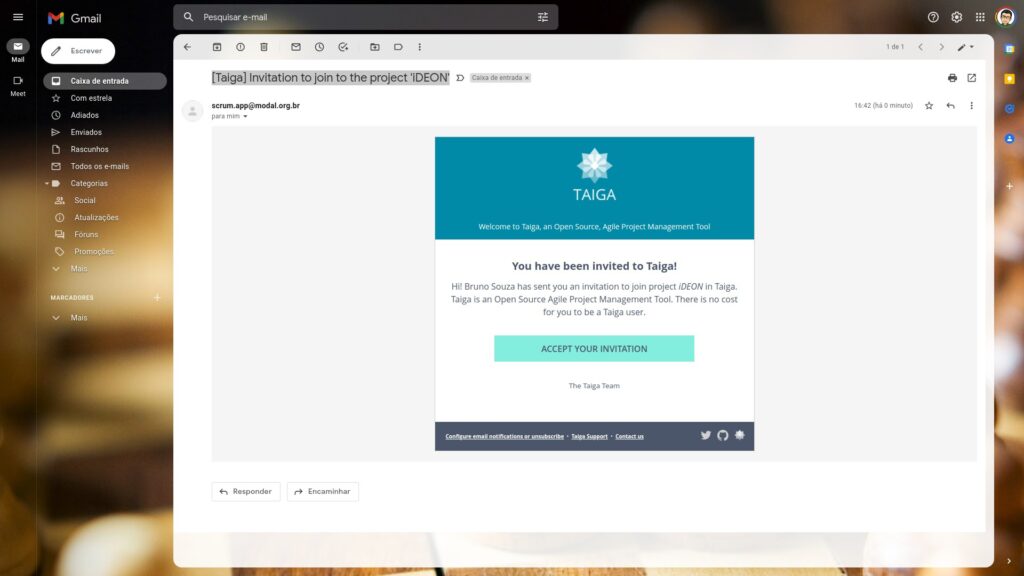
Tudo começa com um E-mail enviado pelo dono do projeto no Taiga, convidando para participar do projeto. Clique em ACCEPT YOUR INVITATION para iniciar a criação do seu usuário.
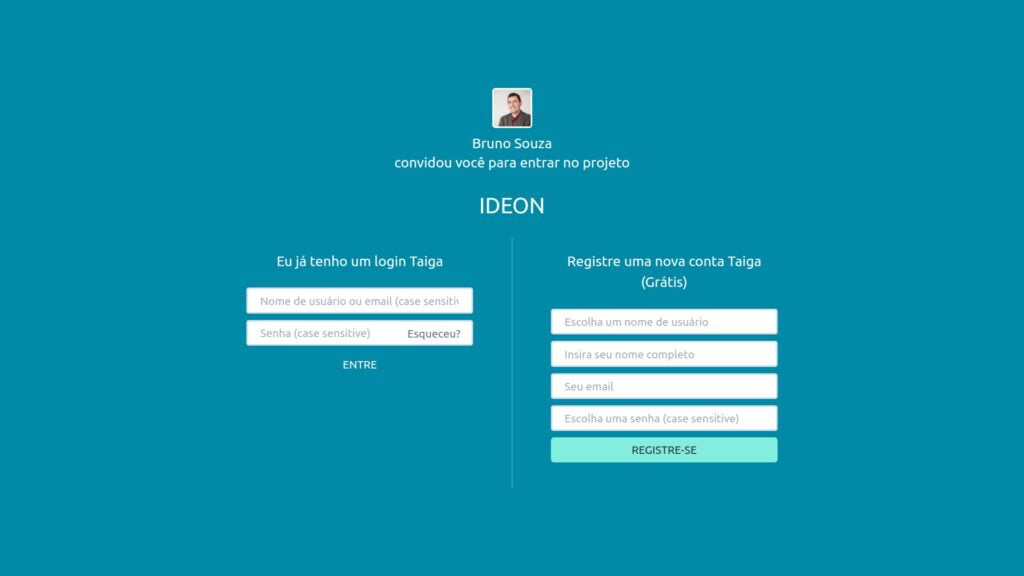
A tela de acesso / criação da conta é aberta quando você clicar em ACCEPT YOUR INVITATION, no e-mail que você recebeu (tela anterior).
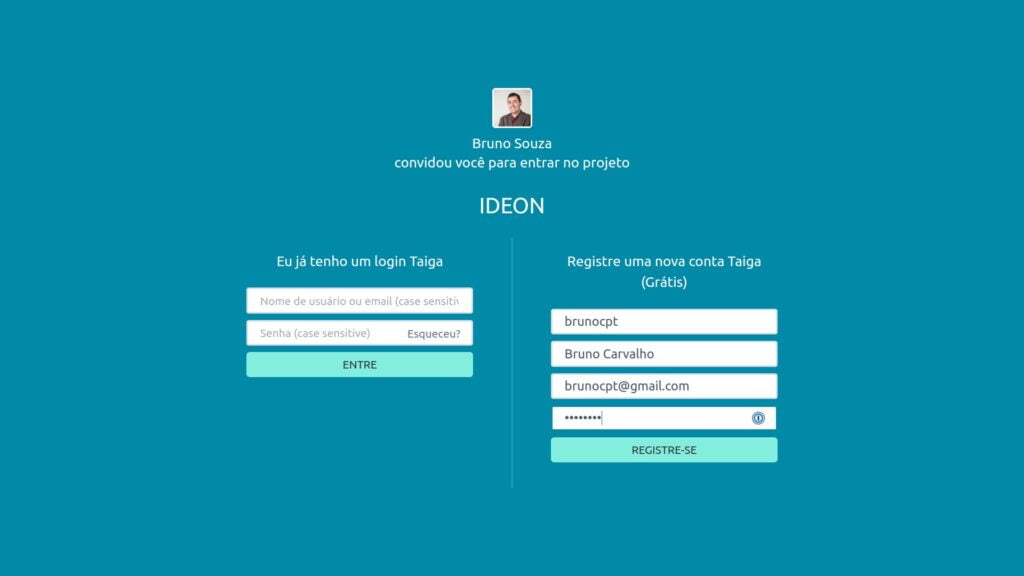
Se você já é usuário do Taiga no Modal, digite o seu nome de usuário ou e-mail e a sua senha no lado esquerdo da tela; se ainda não é usuário, preencha os dados na parte direita da tela, com atenção ao e-mail, que deve ser o mesmo do convite que você recebeu. No campo “Escolha uma senha”, pode usar qualquer combinação de letras e números. Para finalizar, clique em REGISTRE-SE.
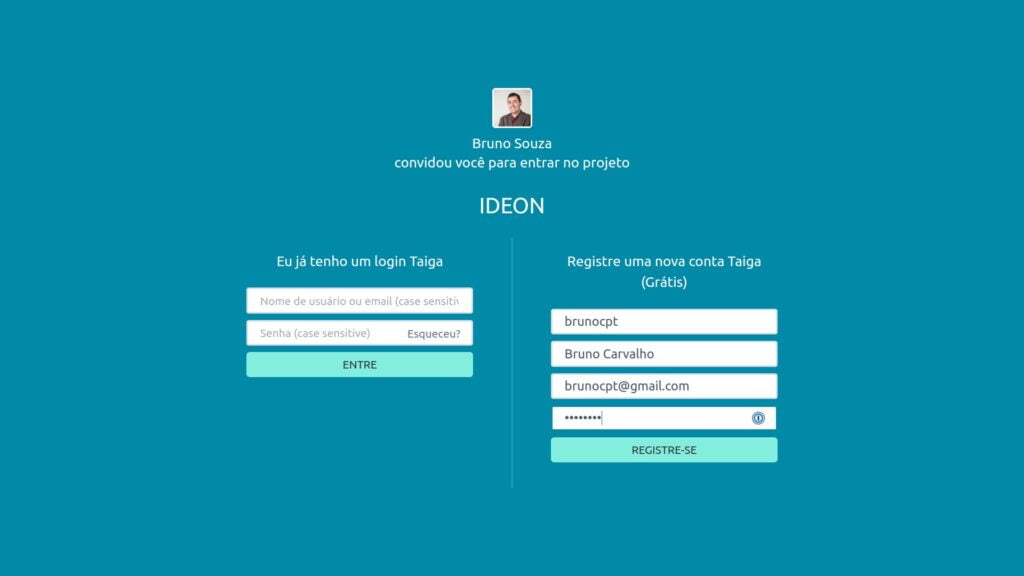
Se você já é usuário do Taiga no Modal, digite o seu nome de usuário ou e-mail e a sua senha no lado esquerdo da tela; se ainda não é usuário, preencha os dados na parte direita da tela, com atenção ao e-mail, que deve ser o mesmo do convite que você recebeu. No campo “Escolha uma senha”, pode usar qualquer combinação de letras e números. Para finalizar, clique em REGISTRE-SE.
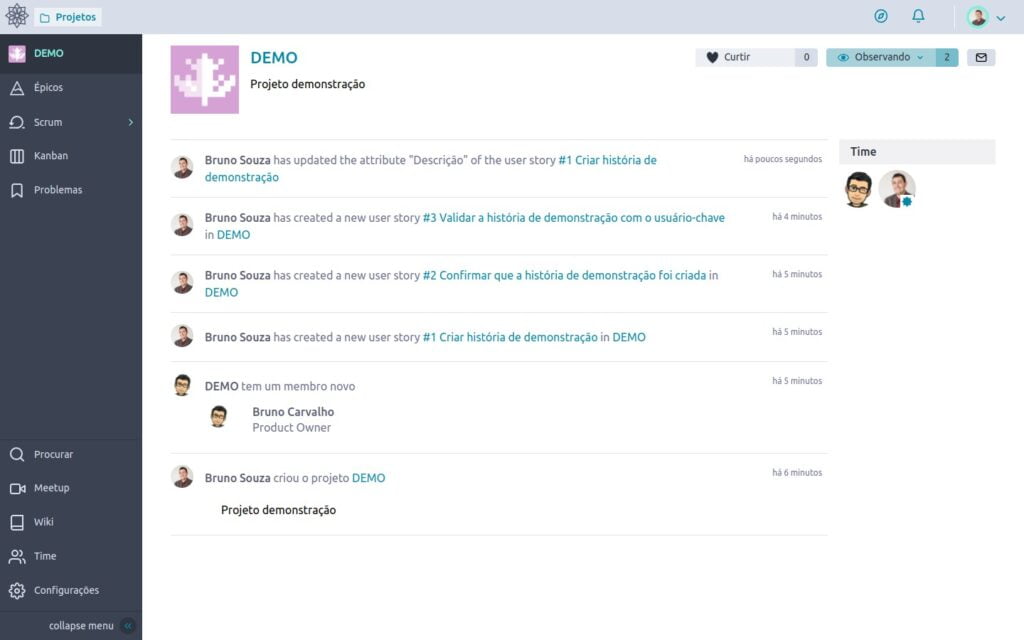
Após clicar em REGISTRE-SE, o Taiga já abrirá o projeto na tela de atividades. As histórias de usuário estão inseridas no menu “Scrum”, à esquerda.
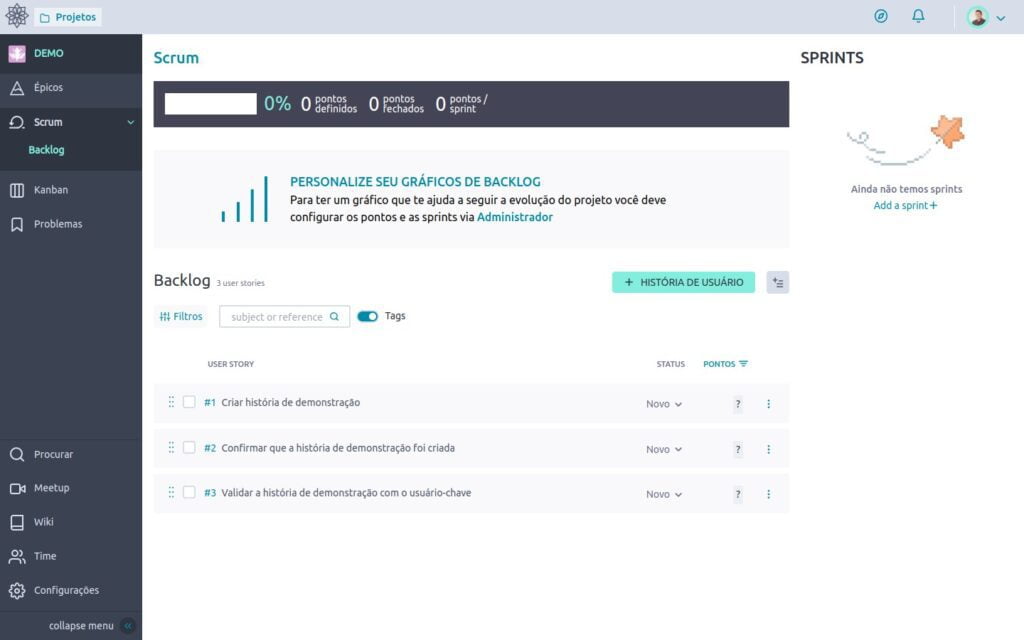
Todas as histórias de usuário estão no Backlog. Você pode entrar em uma história clicando no título.
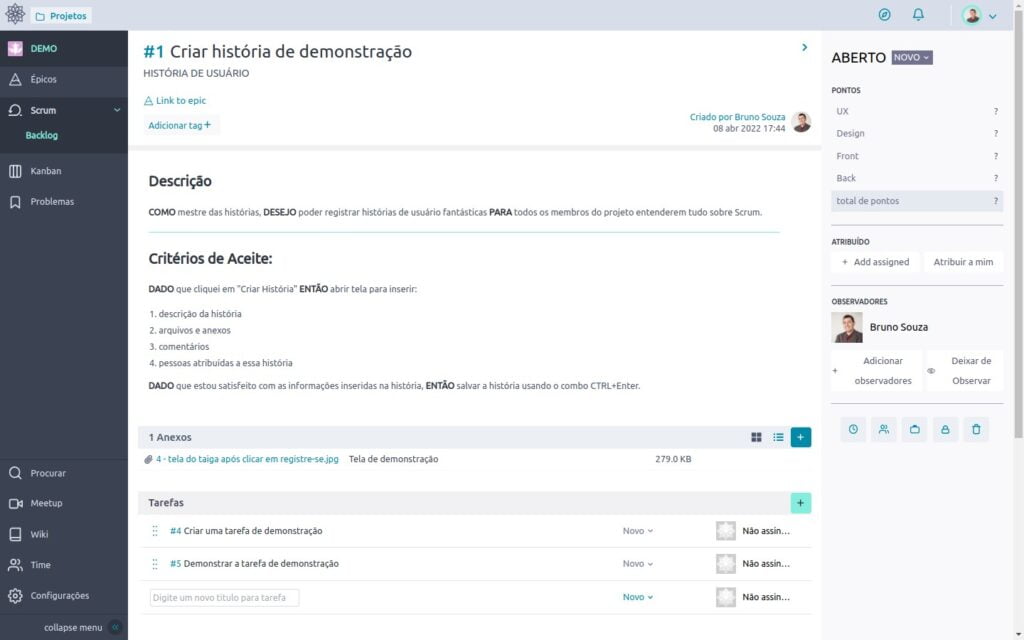
A tela da história de usuário usualmente tem duas partes:
- Descrição, que é o objetivo da história; e
- Critérios de Aceite, que são os requisitos / testes que a história precisa atender para ser aprovada.
A forma de descrever a história de usuário pode variar conforme a técnica utilizada para o projeto.
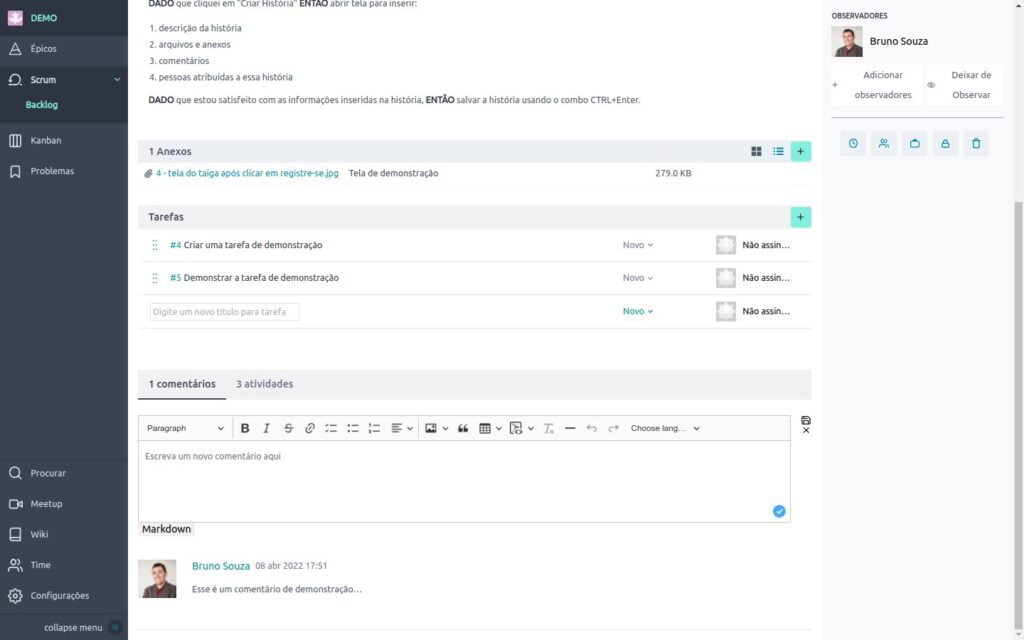
Rolando a tela da história de usuário para baixo, você terá acesso aos anexos (se houver), às tarefas de desenvolvimento (DEV) e aos comentários.
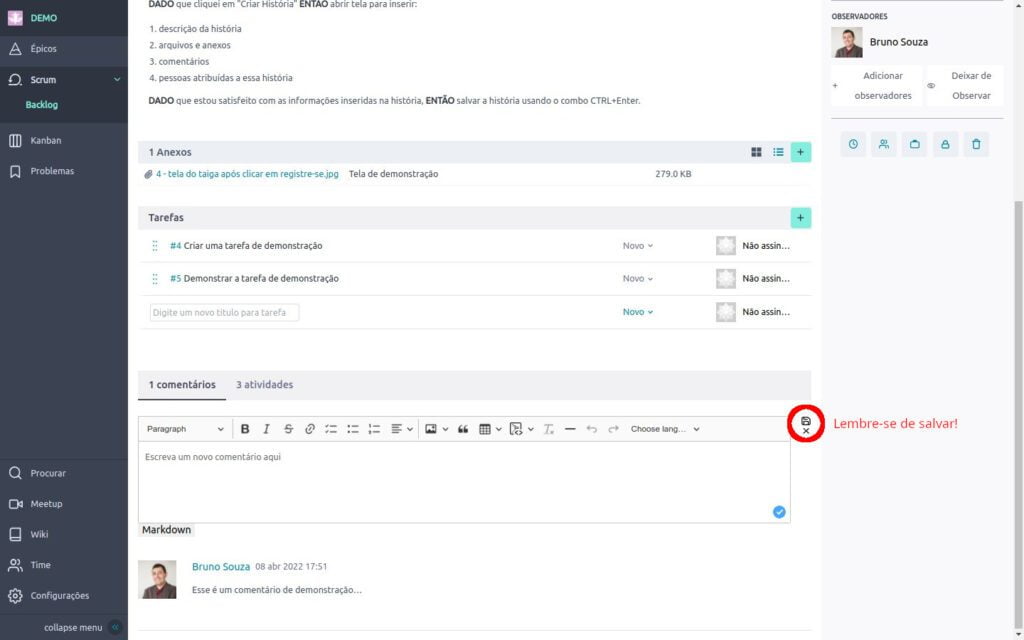
Para deixar um comentário, é só clicar na área de comentários e escrever à vontade. Atenção – para salvar o comentário, clique no ícone de disquete à direita do campo de comentários!